Konica-minolta bizhub PRO C500 User Manual
Browse online or download User Manual for Printers Konica-minolta bizhub PRO C500. Konica Minolta bizhub PRO C500 Manuale d'uso
- Page / 94
- Table of contents
- BOOKMARKS


- Stampa a colori 1
- NTRODUZIONE 3
- INTRODUZIONE 8
- Funzioni chiave di ColorWise 9
- COLORWISE PRO TOOLS 10
- Installazione dei profili ICC 12
- Modifica della configurazione 16
- Installazione di MRJ 17
- Disinstallazione di MRJ 18
- Uso di Calibrator 23
- Uso di Color Editor 23
- 1Profili di destinazione 25
- Uso di Profile Manager 25
- 1Area Device Link 27
- Uso di Spot-On 30
- Uso di Color Setup 31
- CALIBRAZIONE 33
- Avvio di Calibrator 35
- Modo Esperto 36
- 1 Metodi di calibrazione 36
- 1 Nome del profilo di 37
- Calibrazione con ColorCal 38
- Calibrazione con DTP32 41
- Calibrazione con DTP41 42
- Calibrazione con ED-100 45
- Calibrazione con ES-1000 48
- Come funziona la calibrazione 54
- Frequenza della calibrazione 56
- OPZIONI DI STAMPA COLORWISE 58
- Sovrastampa nero 60
- Profilo di simulazione CMYK 61
- Metodo di simulazione CMYK 62
- Combina separazioni 63
- Profilo di destinazione 63
- Testo e grafica in nero puro 63
- Stili di rendering 65
- Separazione RGB 65
- Profilo origine RGB 66
- Corrispondenza tinte piatte 67
- Driver e opzioni di stampa 69
- Device Link 75
- Configurazione di DTP32 77
- 1 Spegnere il computer 78
- Calibrazione di DTP32 79
- 1 Connettore mini 79
- 2Adattatore CA 79
- Uso di DTP41 80
- 6Accendere il computer 81
- Calibrazione di DTP41 82
- 8Fare clic su Calibra DTP-41 83
- Uso di ED-100 85
- Uso di ES-1000 86
- (…altri dati…) 89
- INDICE ANALITICO 91
Summary of Contents
SERVER & CONTROLLER SOLUTIONS Fiery ® S300 50C-KM Color Server Stampa a colori
COLORWISE PRO TOOLS10 C OLOR W ISE P RO TOOLSColorWise viene fornito con delle impostazioni predefinite che consentono di ottenere subito un colore d
COLORWISE PRO TOOLS11Informazioni su questo capitoloQuesto capitolo descrive le procedure per l’installazione, la configurazione e l’uso di ColorWise P
COLORWISE PRO TOOLS12Installazione di ColorWise Pro Tools su un computer WindowsLe sezioni seguenti descrivono come installare ColorWise Pro Tools e a
COLORWISE PRO TOOLS13Altri file dei coloriÈ possibile copiare altri file dei colori dal CD Software utente. Molti file sono file PostScript che possono es
COLORWISE PRO TOOLS14Configurazione del collegamentoLa prima volta che viene avviato ColorWise Pro Tools, è necessario configurare il collegamento a Fie
COLORWISE PRO TOOLS15NOTA: Questo termine è sensibile al maiuscolo/minuscolo, pertanto digitare 50C-KM esattamente come mostrato.5 Una volta immesse t
COLORWISE PRO TOOLS16Modifica della configurazioneÈ necessario modificare la configurazione ogni volta che si modificano le informazioni relative alla confi
COLORWISE PRO TOOLS17Installazione di ColorWise Pro Tools su un computer Mac OSLe sezioni seguenti descrivono come installare ColorWise Pro Tools e al
COLORWISE PRO TOOLS18Disinstallazione di MRJ Se sul proprio computer è già installata una versione più recente di MRJ (come la v2.2.5) e si incontrano
COLORWISE PRO TOOLS19Altri file dei coloriÈ possibile copiare altri file dei colori dal CD Software utente. Molti file sono file PostScript che possono es
© 2005 Electronics for Imaging, Inc. Per questo prodotto, il trattamento delle informazioni contenute nella presente pubblicazione è regolato da quan
COLORWISE PRO TOOLS20Configurazione del collegamentoLa prima volta che viene avviato ColorWise Pro Tools, è necessario configurare il collegamento a Fie
COLORWISE PRO TOOLS212 Se viene visualizzata la finestra di dialogo Nessun server configurato, fare clic su OK. Se viene visualizzata la finestra di dial
COLORWISE PRO TOOLS22Fiery S300 appare nell’elenco dei server disponibili. Sulla prima riga verrà visualizzato il nome che è stato assegnato a Fiery S
COLORWISE PRO TOOLS23Uso di ColorWise Pro ToolsColorWise Pro Tools garantisce un controllo flessibile sulla stampa a colori in quanto consente all’uten
COLORWISE PRO TOOLS242Fare clic su Color Editor.Simulazione elenca i profili di simulazione residenti su Fiery S300. Uscita elenca i profili di destinaz
COLORWISE PRO TOOLS25Uso di Profile Manager Profile Manager di ColorWise Pro Tools consente di gestire e modificare i profili ICC.NOTA: Profile Manager non
COLORWISE PRO TOOLS26Impostazione dei profili predefinitiÈ possibile utilizzare Profile Manager per impostare un profilo di simulazione, un profilo di dest
COLORWISE PRO TOOLS27Installazione dei profili Device LinkGli amministratori possono gestire i profili Device Link mediante Profile Manager. Per usare i
COLORWISE PRO TOOLS28Viene visualizzata la finestra di dialogo Impostazioni profilo Device Link. Per assegnare le impostazioni, vedere la procedura segu
COLORWISE PRO TOOLS29Fare clic su Informazioni per maggiori informazioni sul profilo mancante.Se si installa sul server il profilo di origine o di desti
INDICE3 I NDICE I NTRODUZIONE 7 Terminologia e convenzioni 7 Informazioni su questo manuale 8 Funzioni chiave di ColorWise 9 C OLOR W ISE P RO T OOL
COLORWISE PRO TOOLS30Uso di Spot-OnSpot-On consente di modificare e gestire gli elenchi delle tinte piatte e dei corrispondenti equivalenti CMYK. Tali
COLORWISE PRO TOOLS31Uso di Color SetupColor Setup di ColorWise Pro Tools consente di impostare i valori predefiniti per le opzioni e le impostazioni d
COLORWISE PRO TOOLS32Per informazioni sulle opzioni delle schede Barra di controllo, Trapping automatico e Progressive in Color Setup, vedere il manua
CALIBRAZIONE33CALIBRAZIONELa calibrazione di Fiery S300 assicura un risultato cromatico affidabile e coerente. Calibrare Fiery S300 con Calibrator di C
CALIBRAZIONE34Informazioni su questo capitoloQuesto capitolo descrive le procedure per calibrare Fiery S300 con Calibrator di ColorWise Pro Tools medi
CALIBRAZIONE35Calibrazione con Calibrator di ColorWise Pro ToolsColorWise Pro Tools consente di calibrare Fiery S300 utilizzando un metodo di misurazi
CALIBRAZIONE363 Selezionare un metodo dal menu Seleziona metodo di misurazione.Le procedure di ciascun metodo di calibrazione vengono descritte nelle
CALIBRAZIONE37Con l’opzione Stampa pagine, è possibile stampare una pagina di confronto che mostra il risultato delle nuove misurazioni con qualsiasi
CALIBRAZIONE38Ripristino delle misurazioni predefinite di calibrazioneUtilizzare la seguente procedura per ripristinare le misurazioni predefinite di ca
CALIBRAZIONE39PER ESEGUIRE LA CALIBRAZIONE CON COLORCAL1Avviare Calibrator.Per istruzioni sull’avvio di Calibrator, vedere pagina 35.2 Nell’area Selez
INDICE4 C ALIBRAZIONE 33 Informazioni su questo capitolo 34 Calibrazione con Calibrator di ColorWise Pro Tools 35Avvio di Calibrator 35Modo Esperto 36
CALIBRAZIONE409 Selezionare il cassetto di alimentazione da utilizzare per la pagina delle misurazioni e fare clic su Stampa. Prendere la pagina delle
CALIBRAZIONE41Calibrazione con DTP32Utilizzando il densitometro DTP32, è possibile misurare i campioni di colore creati dalla fotocopiatrice e trasfer
CALIBRAZIONE42Viene visualizzata la finestra di dialogo Opzioni di misurazione che mostra le opzioni specificate per il tipo di pagina ed il formato del
CALIBRAZIONE43NOTA: Affinché questa calibrazione abbia effetto, è necessario associare le impostazioni di calibrazione a uno o più profili di destinazio
CALIBRAZIONE4410 Inserire la pagina delle misurazioni nel DTP41, iniziando dalla striscia cyan.Allineare la pagina nell’alloggiamento della pagina del
CALIBRAZIONE4515 Nella finestra Calibrator, fare clic su Applica per implementare le nuove impostazioni di calibrazione.16 Fare clic su OK nella finestr
CALIBRAZIONE46Formato carta: si imposta automaticamente su LTR/A4 per 21 campioni o su 11x17/A3 per 34 campioni.Cassetto di alimentazione: selezionare
CALIBRAZIONE47Quando si fa clic su Avvia, viene visualizzata la finestra Misurazioni. Nell’area Stato vengono visualizzate le istruzioni per la misuraz
CALIBRAZIONE48Iniziare con A1 e procedere con i campioni successivi nella colonna A. Una volta terminata la misurazione di tutti i campioni nella colo
CALIBRAZIONE495 Selezionare le opzioni appropriate e fare clic su Stampa.Tipo pagina: selezionare 21 o 34 campioni raggruppati oppure 21 o 34 campioni
INDICE5 Opzioni di stampa ColorWise 60Sovrastampa nero 60Profilo di simulazione CMYK 61Metodo di simulazione CMYK 62Combina separazioni 63Profilo di de
CALIBRAZIONE50Viene visualizzata la finestra di dialogo Informazioni.9Posizionare ES-1000 nel supporto di calibrazione.Quando si posiziona ES-1000 nel
CALIBRAZIONE5116 Rilasciare il pulsante quando tutti i campioni sulla striscia sono stati misurati e quando si raggiunge lo spazio bianco alla fine del
CALIBRAZIONE52Calibrazione dal pannello di controlloÈ anche possibile eseguire la calibrazione di Fiery S300 dal pannello di controllo mediante ColorC
CALIBRAZIONE53Posizionare la striscia nella parte centrale del bordo superiore della fotocopiatrice in modo tale che corrisponda ai righelli della fot
CALIBRAZIONE54Che cos’è la calibrazioneLe seguenti sezioni contengono argomenti e suggerimenti importanti per comprendere la calibrazione.Informazioni
CALIBRAZIONE55Sono molti i fattori che garantiscono dei risultati di stampa soddisfacenti quando si utilizza Fiery S300. Fra i più importanti, la dete
CALIBRAZIONE56Frequenza della calibrazione Normalmente, Fiery S300 deve essere calibrato almeno una volta al giorno a seconda della quantità dei lavor
CALIBRAZIONE57Controllo dello stato della calibrazioneÈ possibile controllare se Fiery S300 è stato calibrato, quali impostazioni di calibrazione e pr
OPZIONI DI STAMPA COLORWISE58OPZIONI DI STAMPA COLORWISEIl sistema di gestione del colore ColorWise fornisce delle opzioni di stampa che hanno un impa
OPZIONI DI STAMPA COLORWISE59Gestione del colore su Fiery S300Per modificare il comportamento di stampa di Fiery S300, è possibile eseguire una delle o
INDICE6 I MPORTAZIONE DELLE MISURAZIONI TRAMITE DENSITOMETRO 87 Formato file di importazione ASCII semplice (Simple ASCII Import File Format -
OPZIONI DI STAMPA COLORWISE60Profilo origine RGB è l’unica opzione relativa al colore che viene applicata esclusivamente ai dati dei colori RGB. Le alt
OPZIONI DI STAMPA COLORWISE61• Con l’opzione Sovrastampa nero impostata su Testo o Testo/grafica, le parti finali del testo e della grafica sulla pagina
OPZIONI DI STAMPA COLORWISE62•Per le immagini per le quali sono state create le separazioni in base ad una separazione personalizzata (ad esempio una
OPZIONI DI STAMPA COLORWISE63Combina separazioniL’opzione Combina separazioni specifica come stampare i dati CMYK separati. Con Graphic Arts Package, è
OPZIONI DI STAMPA COLORWISE64Per alcuni lavori è preferibile disattivare questa opzione, ad esempio, se sulla pagina vi sono riempimenti graduati che
OPZIONI DI STAMPA COLORWISE65Stili di renderingL’opzione Stile di rendering consente di specificare un CRD per le conversioni dei colori. Per modificare
OPZIONI DI STAMPA COLORWISE66Le due impostazioni disponibili per questa opzione definiscono se i dati RGB devono essere convertiti nell’intero gamut de
OPZIONI DI STAMPA COLORWISE67Quando si seleziona un’impostazione diversa da No, dal momento che le definizioni di spazio colore vengono sovrascritte, s
OPZIONI DI STAMPA COLORWISE68Per i lavori che contengono tinte piatte, impostare l’opzione Corrispondenza tinte piatte su Sì, a meno che non si deside
OPZIONI DI STAMPA COLORWISE69Driver e opzioni di stampaIl driver di stampa genera un file PostScript contenente le istruzioni generate dall’applicazion
INTRODUZIONE7 I NTRODUZIONE Questo manuale spiega come gestire l’output a colori sull’unità Fiery S300 50C-KM Color Server e fornisce informazioni sul
OPZIONI DI STAMPA COLORWISE705Fare clic su Impostazioni Expert nell’area Modo di stampa.Viene visualizzata la finestra di dialogo Impostazioni colore E
OPZIONI DI STAMPA COLORWISE71Impostazione delle opzioni di stampa per la gestione del colore per Mac OS 9Selezionare le opzioni di stampa per il color
OPZIONI DI STAMPA COLORWISE72PER IMPOSTARE LE OPZIONI DI STAMPA PER I COMPUTER MAC OS (MAC OS 9)1 Selezionare Stampa nell’applicazione utilizzata.Vien
OPZIONI DI STAMPA COLORWISE73PER IMPOSTARE LE OPZIONI DI STAMPA PER I COMPUTER MAC OS (MAC OS X)1 Selezionare Stampa nell’applicazione utilizzata.Vien
OPZIONI DI STAMPA COLORWISE746 Selezionare ColorWise dal menu ColorSync (predefinito: Copie & Pagine).Viene visualizzata la sezione ColorWise.7 Sel
OPZIONI DI STAMPA COLORWISE7511 Fare clic su OK.Viene visualizzata nuovamente la sezione ColorWise.12 Fare clic su Stampa.Uso della finestra Impostazio
OPZIONI DI STAMPA COLORWISE765 Selezionare il profilo origine e il profilo di destinazione.Quando si seleziona una combinazione di profilo origine e profi
STRUMENTI PER LA MISURAZIONE DEL COLORE77STRUMENTI PER LA MISURAZIONE DEL COLORE Questo capitolo spiega come configurare e calibrare i seguenti strumen
STRUMENTI PER LA MISURAZIONE DEL COLORE78PER COLLEGARE IL DTP32 AL COMPUTER1 Spegnere il computer.2 Collegare l’estremità quadrangolare del cavo di in
STRUMENTI PER LA MISURAZIONE DEL COLORE79NOTA: Per i computer Mac OS con una porta USB, è necessario utilizzare un adattatore per collegare l’unità DT
INTRODUZIONE8 Informazioni su questo manuale Questo manuale è strutturato in modo da fornire informazioni chiave per la gestione del colore sulla prop
STRUMENTI PER LA MISURAZIONE DEL COLORE80Uso di DTP41Calibrator di ColorWise Pro Tools supporta lo spettrofotometro DTP41, uno strumento che misura la
STRUMENTI PER LA MISURAZIONE DEL COLORE81Per un computer Mac OS, collegare il connettore DIN mini a 8 piedini direttamente alla porta seriale del comp
STRUMENTI PER LA MISURAZIONE DEL COLORE82Calibrazione di DTP41Affinché i colori siano precisi si consiglia di calibrare lo spettrofotometro DTP41 ogni
STRUMENTI PER LA MISURAZIONE DEL COLORE836 Selezionare la porta COM appropriata per l’unità DTP41 dal menu Porte disponibili.Il campo Istruzioni visua
STRUMENTI PER LA MISURAZIONE DEL COLORE849 Se non è stato già fatto, rimuovere il distanziatore inserito nell’alloggiamento della pagina delle misuraz
STRUMENTI PER LA MISURAZIONE DEL COLORE85Uso di ED-100ED-100 è uno strumento manuale che misura la densità dell’inchiostro e del toner di stampa. Come
STRUMENTI PER LA MISURAZIONE DEL COLORE86Uso di ES-1000 ES-1000 è uno spettrofotometro manuale che misura la luce spettrale riflessa dall’output stampa
IMPORTAZIONE DELLE MISURAZIONI TRAMITE DENSITOMETRO87IMPORTAZIONE DELLE MISURAZIONI TRAMITE DENSITOMETROQuesto capitolo descrive il formato di file ASC
IMPORTAZIONE DELLE MISURAZIONI TRAMITE DENSITOMETRO88Esempio di densità 1D Status T per la pagina dei 21 campioni EFIQuesto formato file viene utilizza
IMPORTAZIONE DELLE MISURAZIONI TRAMITE DENSITOMETRO89Esempio di densità 1D Status T per una pagina definita dall’utenteQuesto formato file viene utilizz
INTRODUZIONE9 Funzioni chiave di ColorWise ColorWise è il sistema di gestione del colore ( CMS ) incorporato in Fiery S300 ed ideato per fornire si
INDICE ANALITICO91AAutoCal, calibrazioneda ColorWise Pro Tools 39dal pannello di controllo 52CCalibration Files, cartella 13, 19Calibratormodo Esperto
INDICE ANALITICO92EFIRGB, impostazione di Profilo origine RGB 67ES-1000calibrazione 48calibrazione dello strumento 86informazioni generali 86FFiery, pr
INDICE ANALITICO93RGB page 01.doc 13RGB page 02 19RGB page 02.ppt 13RGB, immaginiconversione PostScript e non-PostScript 67definizione dei profili origi
More documents for Printers Konica Minolta bizhub PRO C500



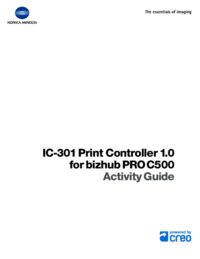

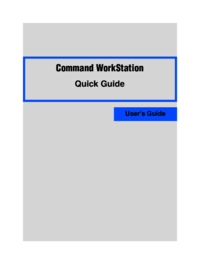

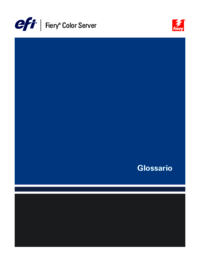

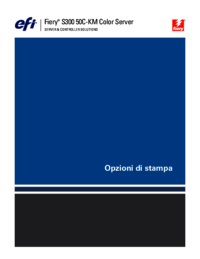






 (104 pages)
(104 pages) (128 pages)
(128 pages)







Comments to this Manuals